พื้นที่เก็บข้อมูล Windows 8: ดูครั้งแรก
Microsoft ประกาศผู้บริโภค Windows 8ดูตัวอย่างที่ Mobile World Congress เมื่อสัปดาห์ที่แล้ว หนึ่งในคุณสมบัติที่ฉันสนใจมากที่สุดในการทดสอบคือพื้นที่เก็บข้อมูล พื้นที่เก็บข้อมูลจะใช้หลายไดรฟ์และรวมเข้าด้วยกันเหมือนเป็นหนึ่งเดียว นี่คือเทคโนโลยีที่คล้ายกันที่ใช้ใน Windows Home Server รุ่น 1 ที่เรียกว่า Drive Extender
คุณต้องเชื่อมต่อไดรฟ์พิเศษอย่างน้อยหนึ่งไดรฟ์สู่ระบบ Windows 8 ของคุณ หมายถึงไดรฟ์ในพื้นที่ของคุณ (C :) และไดรฟ์ภายในหรือภายนอกอื่น แต่เพื่อผลลัพธ์ที่ดีที่สุดคุณจะต้องเพิ่มไดรฟ์เพิ่มเติมอย่างน้อยสองไดรฟ์ สองไดรฟ์ช่วยให้คุณสามารถใช้การทำมิรเรอร์ซึ่งคัดลอกหรือ "ทำมิเรอร์" ข้อมูลบนไดรฟ์ทั้งสอง ในกรณีที่ดิสก์ล้มเหลวคุณจะยังมีไฟล์สำรองทั้งหมด

เครดิตไดอะแกรม: Microsoft
ที่นี่ฉันกำลังตั้งค่าพื้นที่เก็บข้อมูลบนระบบ Windows 8 Consumer Preview และไดรฟ์ภายนอกสองตัว สมุดดิจิตอลของฉันแบบตะวันตกขนาด 1 TB และไดรฟ์ Fantom กรีน 2 TB
จากหน้าจอเริ่มต้นเมโทรกดปุ่ม Windows Key + W แป้นพิมพ์ลัด กล่องค้นหาจะแสดงพร้อมกับการเน้นการตั้งค่า ประเภท: พื้นที่เก็บข้อมูล และกด Enter หรือคลิกที่ไอคอนทางด้านซ้าย
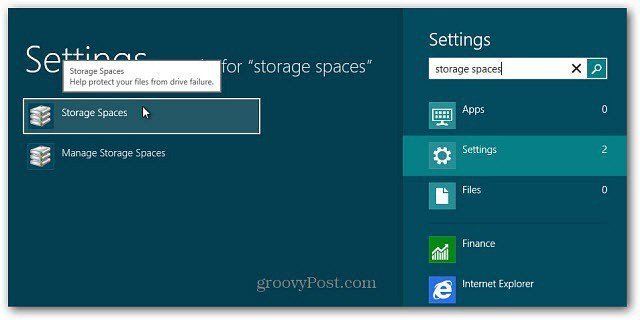
อีกวิธีหนึ่งคือเปิดแผงควบคุมสลับมุมมองไปที่ไอคอนขนาดใหญ่แล้วคลิกพื้นที่เก็บข้อมูล
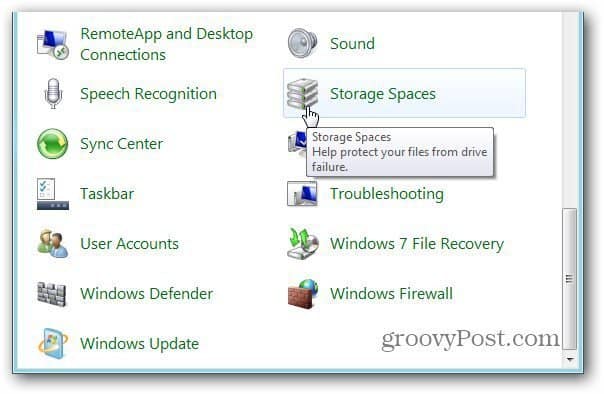
หน้าต่างพื้นที่เก็บข้อมูลจะเปิดขึ้น คลิกสร้างพูลใหม่และพื้นที่เก็บข้อมูล
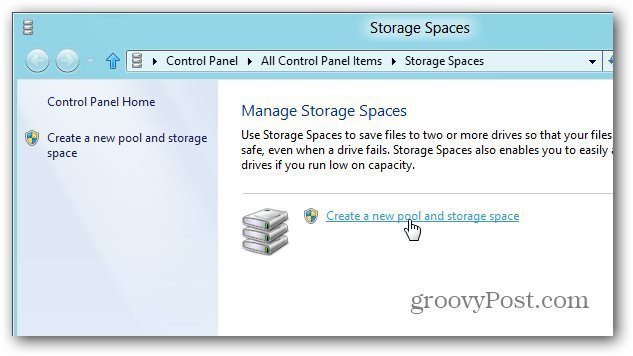
หน้าต่าง Create a Storage Pool จะเปิดขึ้น มันเห็นไดรฟ์ภายนอกที่ฉันเชื่อมต่อกับระบบของฉัน คุณจะเห็นคำเตือนเกี่ยวกับข้อมูลที่ถูกลบดังนั้นตรวจสอบให้แน่ใจว่าได้สำรองข้อมูลใด ๆ ที่คุณต้องการบันทึกแล้ว คลิกที่ดูไฟล์เพื่อดูข้อมูลที่อยู่บนไดรฟ์ทั้งสอง
หรือเพียงแค่ใช้ไดรฟ์ใหม่ ตรวจสอบไดรฟ์จากนั้นคลิกสร้างกลุ่ม
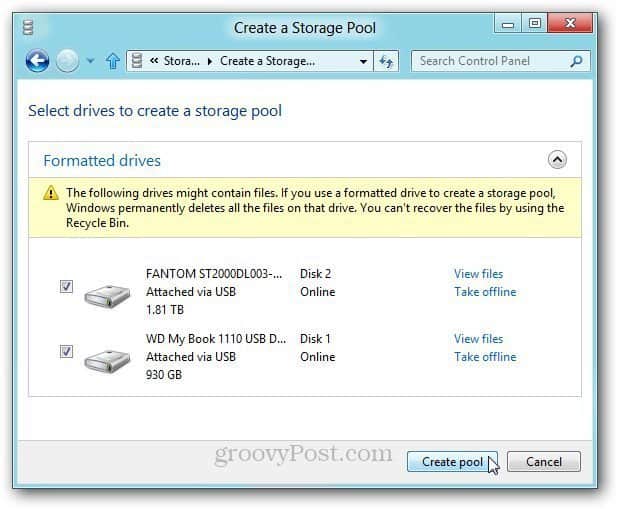
ระบบเตรียมไดรฟ์เพื่อสร้าง Storage Pool
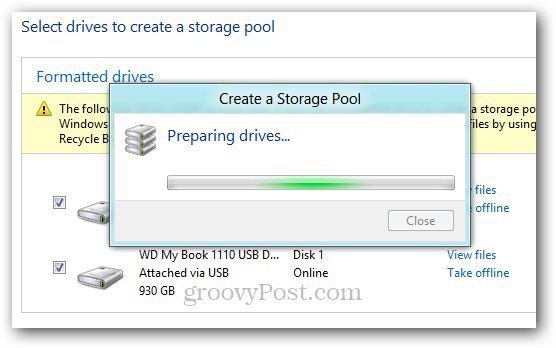
ถัดไปให้ชื่อและไดรฟ์เก็บข้อมูลสระว่ายน้ำ ฉันเลือกตัวอักษรที่ส่วนท้ายของตัวอักษรเพื่อหลีกเลี่ยงความขัดแย้งเมื่อเสียบนิ้วหัวแม่มือและไดรฟ์ภายนอกอื่น ๆ
ภายใต้ความยืดหยุ่นเลือก Mirror สองทางจากดรอปดาวน์ การตั้งค่านี้เก็บสำเนาข้อมูลของคุณสองชุดในแต่ละไดรฟ์ ดังนั้นหากหนึ่งไดรฟ์ล้มเหลวคุณยังคงมีข้อมูลสำรอง
สำหรับขนาดมันจะแยกพื้นที่เก็บข้อมูลทั้งหมดออกครึ่งหนึ่งค่าเริ่มต้น. อย่างไรก็ตามคุณสามารถทำให้ Logical Size มีขนาดใหญ่เท่าที่คุณต้องการ ตัวอย่างเช่นถ้าฉันทำ 5 TB เมื่อต้องการพื้นที่เพิ่มฉันจะได้รับข้อความเพื่อเพิ่มที่เก็บข้อมูลเพิ่มเติม คลิกสร้างพื้นที่เก็บข้อมูล
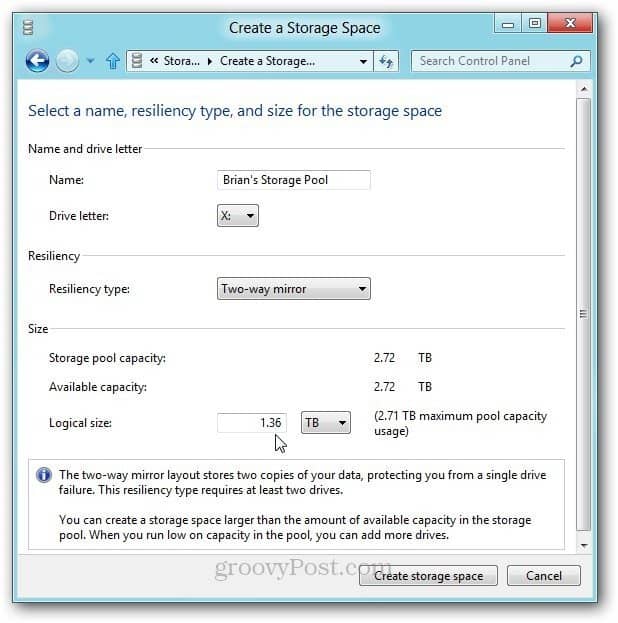
Windows 8 เริ่มการฟอร์แมตไดรฟ์และสร้างพูลหน่วยเก็บข้อมูล
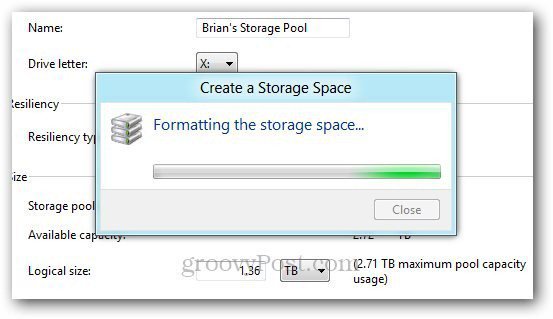
หลังจากที่สร้าง Storage Pool แล้วมันจะแสดงขึ้นมาคอมพิวเตอร์เป็นฮาร์ดดิสก์เดียว ไดรฟ์ที่รวมกลุ่มจะทำหน้าที่เป็นหนึ่งเดียว คุณสามารถใช้งานได้เช่นเดียวกับไดรฟ์ที่เชื่อมต่ออื่น ๆ ในระบบของคุณ คุณสามารถใช้ BitLocker หรือ TrueCrypt บน Storage Pool เพื่อเข้ารหัสข้อมูลของคุณ
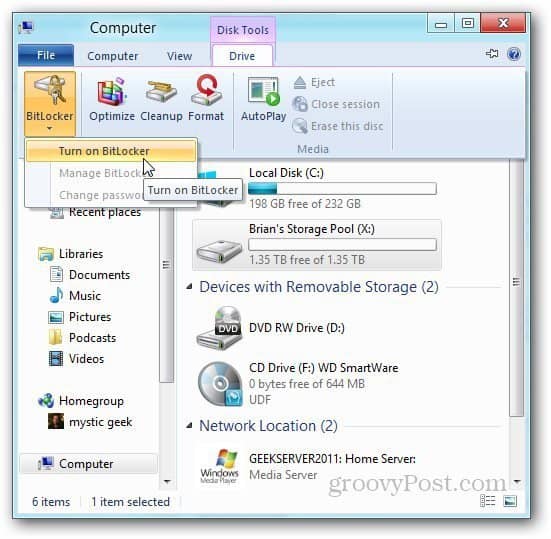
ที่นี่ฉันกำลังย้ายไฟล์บางไฟล์ที่อยู่ใน WHS 2011 HP ProLiant Microserver ของฉันไปยัง Storage Pool โดยใช้คุณสมบัติการคัดลอกใหม่ใน Windows 8
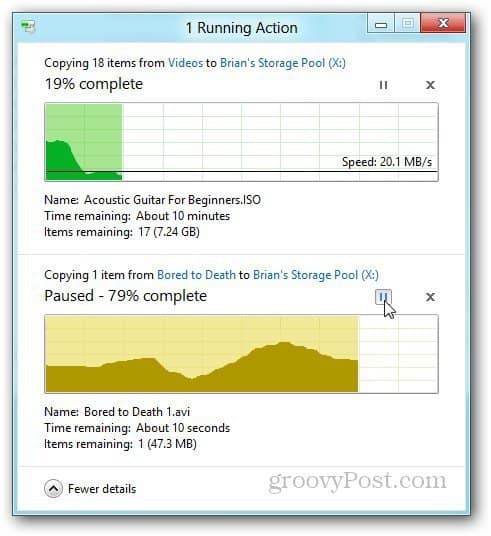
ไปที่ Manage Storage Pool เพื่อดูไฟล์, เปลี่ยนชื่อหรือเปลี่ยนชื่อไดรฟ์แต่ละตัวในพูล
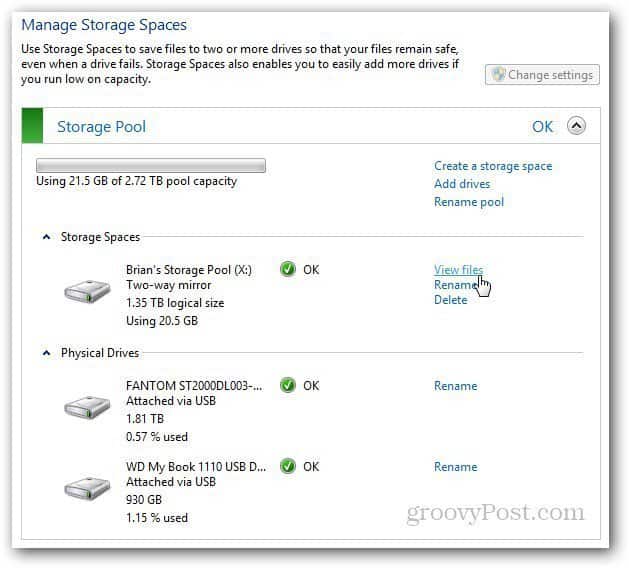
หากคุณต้องการลบพูลหน่วยเก็บข้อมูลด้วยเหตุผลใดก็ตามให้คลิก Delete Pool
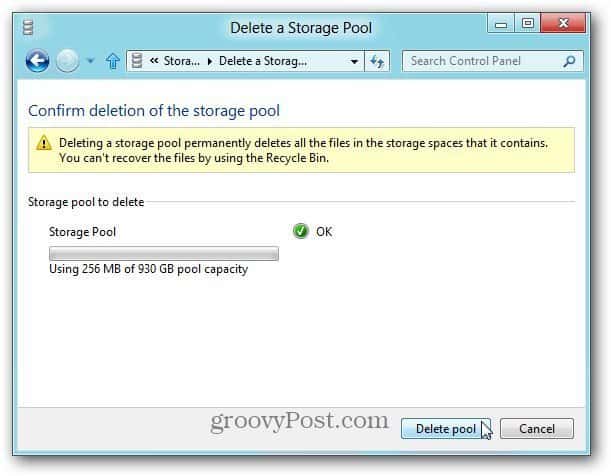
เป็นผู้ที่ชื่นชอบ Windows Home Serverฉันสงสัยว่า Storage Spaces พร้อมด้วยคุณสมบัติ HomeGroup สามารถแทนที่ความต้องการที่จะมีหน่วย WHS หรือ Network Attached Storage (NAS) บนเครือข่ายในบ้านได้หรือไม่ เนื่องจากกลุ่มของไดรฟ์ทำงานเป็นไดรฟ์เดียวคุณจึงทำการสำรองข้อมูลโดยใช้ SyncToy โปรแกรมอรรถประโยชน์การสำรองข้อมูลใน Windows หรือโปรแกรมสำรองข้อมูลของบุคคลที่สามจำนวนเท่าใดก็ได้
ฉันเพิ่งเริ่มทดสอบพื้นที่เก็บข้อมูล เป็นคุณลักษณะที่น่าตื่นเต้นพร้อมด้วยความเป็นไปได้มากมาย มีสิ่งที่น่าสนใจที่คุณสามารถทำได้ผ่านคำสั่ง Power Shell ด้วย ฉันจะไปดูตัวเลือกขั้นสูงเพิ่มเติมในบทความถัดไป ตอนนี้คุณมีความเข้าใจพื้นฐานเกี่ยวกับการทำงานของพื้นที่จัดเก็บและวิธีการตั้งค่าด้วยตนเอง
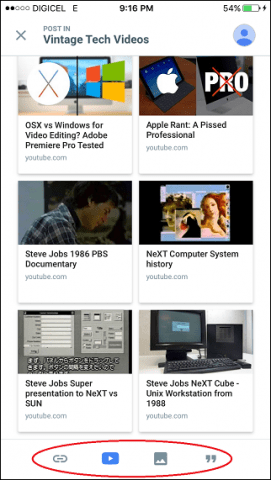









ทิ้งข้อความไว้